隐藏段落标记Word2013的设置方法
在使用word2013的时候,经常会用到段落标记,但如何才能控制它的显示与隐藏呢?下面小编一起看看隐藏段落标记Word2013的设置方法吧。
word2013显示与隐藏段落标记的步骤
步骤一:在文档书写的过程中不建议隐藏掉段落标记,包括分页符空格等,能显示还是显示出来,因为当你要调整格式的时候这些标记都能起到很大的帮助作用。
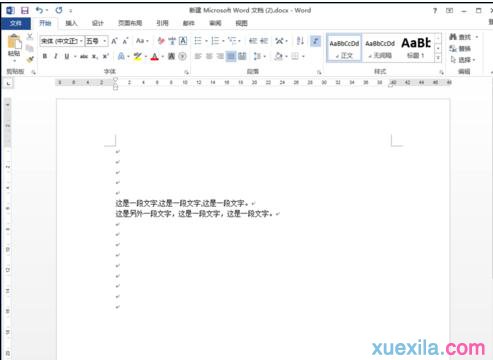
步骤二:红框里的标记就是段落标记。当你打完换行键(回车键)就会出现。
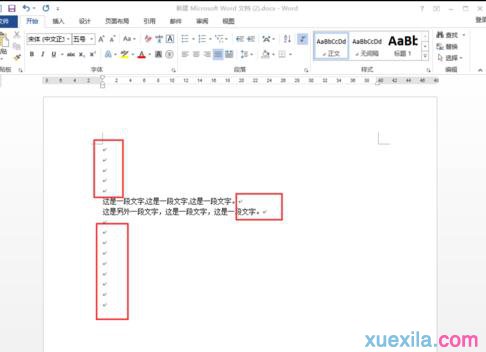
步骤三:一般我们从“开始”栏目的段落标记快捷键就可以操作段落标记的显示与隐藏。
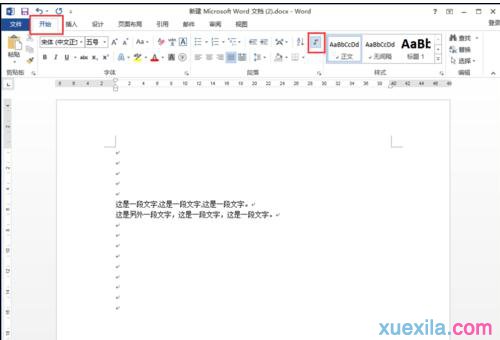
步骤四:但有时这个按钮也会失去作用,这个时候你需要在另外一个地方进行设置。首先打开文件
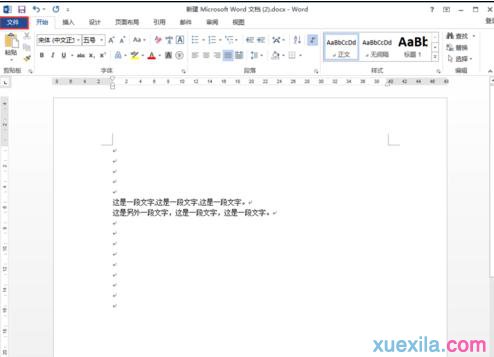
步骤五:点击“选项”
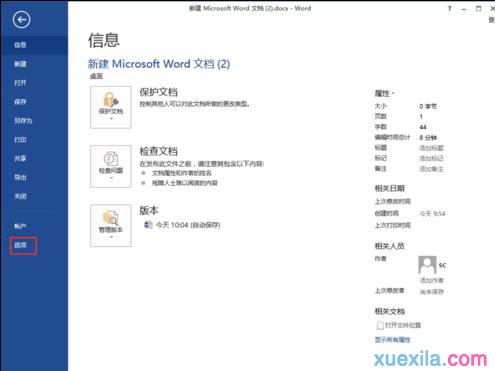
步骤六:选择“显示”栏目可以看到“始终在屏幕上显示这些格式标记”的分栏。段落标记就在其中了。把这里的对钩去掉。前面提到的“开始”面板里的快捷键就能起到作用了。
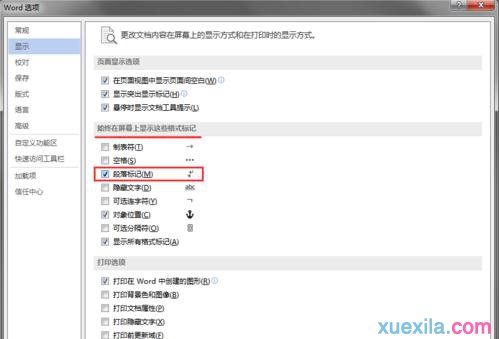
步骤七:看下效果吧。
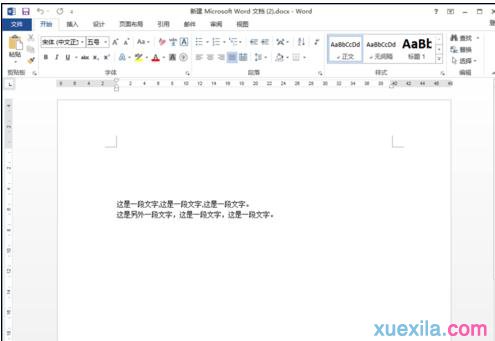
word2013显示与隐藏段落标记相关文章:
1.Word2013中怎样显示和隐藏段落标记
2.Word2013如何显示或隐藏段落标记
3.Word2013怎么显示或隐藏段落标记
>更多相关文章
- 07-30EXCEL表格滚动条怎么变长
- 07-30excel没有菜单栏工具栏怎么办
- 07-30Excel只复制数值不复制公式的技巧
- 07-30怎么在wps插入视频
- 07-30wps行间距怎么设置
- 07-30Excel工具栏没有开发工具的解决教程
- 07-30WPS怎么开启夜间模式
- 07-302007版excel按钮控件的添加教程
首页推荐
佛山市东联科技有限公司一直秉承“一切以用户价值为依归
- 01-11全球最受赞誉公司揭晓:苹果连续九年第一
- 12-09罗伯特·莫里斯:让黑客真正变黑
- 12-09谁闯入了中国网络?揭秘美国绝密黑客小组TA
- 12-09警示:iOS6 惊现“闪退”BUG
- 12-05亚马逊推出新一代基础模型 任意模态生成大模
- 12-05OpenAI拓展欧洲业务 将在苏黎世设立办公室
- 12-05微软质疑美国联邦贸易委员会泄露信息 督促其
- 12-05联交所取消宝宝树上市地位 宝宝树:不会对公
- 12-04企业微信致歉:文档打开异常已完成修复
相关文章
24小时热门资讯
24小时回复排行
热门推荐
最新资讯
操作系统
黑客防御


















 粤公网安备 44060402001498号
粤公网安备 44060402001498号